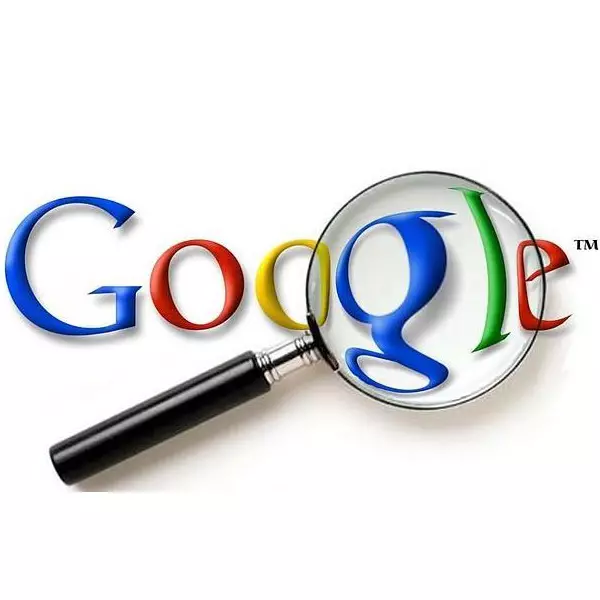
Google ແມ່ນເຄື່ອງຈັກຊອກຫາທີ່ນິຍົມທີ່ສຸດໃນໂລກ. ແຕ່ບໍ່ແມ່ນຜູ້ໃຊ້ທຸກຄົນຮູ້ກ່ຽວກັບວິທີການເພີ່ມເຕີມໃນການກວດພົບຂໍ້ມູນໃນມັນ. ເພາະສະນັ້ນ, ໃນບົດຄວາມນີ້ພວກເຮົາຈະບອກກ່ຽວກັບວິທີການທີ່ຈະຊ່ວຍໃຫ້ທ່ານຊອກຫາຂໍ້ມູນທີ່ຈໍາເປັນໃນເຄືອຂ່າຍໄດ້ຢ່າງມີປະສິດທິພາບສູງກວ່າ.
ຄໍາສັ່ງທີ່ເປັນປະໂຫຍດເພື່ອຄົ້ນຫາ Google
ວິທີການທັງຫມົດທີ່ອະທິບາຍໄວ້ຂ້າງລຸ່ມນີ້ຈະບໍ່ຕ້ອງການໃຫ້ທ່ານຕິດຕັ້ງໂປແກຼມຫຼືຄວາມຮູ້ເພີ່ມເຕີມ. ມັນຈະພຽງພໍທີ່ຈະຍຶດຫມັ້ນກັບຄໍາແນະນໍາທີ່ພວກເຮົາຈະບອກຂ້າພະເຈົ້າຕື່ມອີກ.ປະໂຫຍກໃດຫນຶ່ງ
ບາງຄັ້ງກໍ່ມີສະຖານະການເມື່ອມັນຈໍາເປັນຕ້ອງຊອກຫາປະໂຫຍກທັງຫມົດໃນທັນທີ. ຖ້າທ່ານປ້ອນມັນເຂົ້າໃນສາຍຄົ້ນຫາ, Google ຈະສະແດງຫລາຍທາງເລືອກທີ່ແຕກຕ່າງກັນກັບຄໍາແຍກຕ່າງຫາກຈາກຄໍາຮ້ອງຂໍຂອງທ່ານ. ແຕ່ຖ້າຂໍ້ສະເຫນີທັງຫມົດຈະເຂົ້າຮ່ວມໃນວົງຢືມ, ການບໍລິການຈະສະແດງຢູ່ຫນ້າຈໍມັນແມ່ນຜົນທີ່ທ່ານຕ້ອງການ. ນີ້ແມ່ນວິທີທີ່ມັນເບິ່ງໃນພາກປະຕິບັດ.

ຂໍ້ມູນກ່ຽວກັບເວັບໄຊທ໌ສະເພາະ
ສະຖານທີ່ທີ່ຖືກສ້າງຂື້ນເກືອບທັງຫມົດທີ່ສ້າງຂື້ນມາມີຫນ້າທີ່ຄົ້ນຫາພາຍໃນຂອງຕົນເອງ. ແຕ່ບາງຄັ້ງມັນກໍ່ບໍ່ໃຫ້ຜົນທີ່ຕ້ອງການ. ສິ່ງນີ້ສາມາດເກີດຂື້ນໄດ້ດ້ວຍເຫດຜົນຕ່າງໆທີ່ບໍ່ຂື້ນກັບຜູ້ໃຊ້ສຸດທ້າຍ. ໃນກໍລະນີນີ້, Google ມາກູ້ໄພ. ນັ້ນແມ່ນສິ່ງທີ່ທ່ານຕ້ອງເຮັດໃນສິ່ງນີ້:
- ໃນແຖວທີ່ເຫມາະສົມຂອງ Google ພວກເຮົາຂຽນຄໍາສັ່ງ "ເວັບໄຊທ໌:" (ໂດຍບໍ່ມີຄໍາເວົ້າ).
- ຕໍ່ໄປ, ໂດຍບໍ່ມີພື້ນທີ່, ເພີ່ມທີ່ຢູ່ຂອງເວັບໄຊທ໌້ທີ່ທ່ານຕ້ອງການຊອກຫາຂໍ້ມູນທີ່ຈໍາເປັນ. ຍົກຕົວຢ່າງ, "ເວັບໄຊ:: Lumpics.Ru".
- ຫລັງຈາກນັ້ນ, ຜ່ານຊ່ອງຫວ່າງຄວນລະບຸປະໂຫຍກທີ່ຈະຄົ້ນຫາແລະສົ່ງຄໍາຮ້ອງຂໍ. ດັ່ງນັ້ນ, ມັນຫັນອອກກ່ຽວກັບຮູບຕໍ່ໄປ.
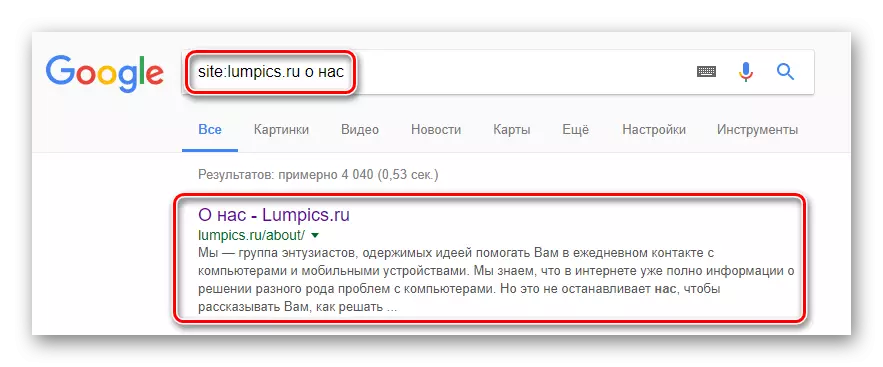
ຄໍາສັບໃນຂໍ້ຄວາມຂອງຜົນໄດ້ຮັບ
ວິທີການນີ້ແມ່ນຄ້າຍຄືກັບການຄົ້ນຫາປະໂຫຍກສະເພາະ. ແຕ່ໃນກໍລະນີນີ້, ທຸກຄໍາທີ່ພົບເຫັນສາມາດຖືກຈັດໃສ່ໃນຄໍາສັ່ງ, ແຕ່ມີກະແຈກກະຈາຍບາງ. ເຖິງຢ່າງໃດກໍ່ຕາມ, ມີພຽງແຕ່ທາງເລືອກເຫຼົ່ານັ້ນທີ່ກໍານົດໄວ້ທັງຫມົດຂອງປະໂຫຍກທີ່ລະບຸໄວ້ແມ່ນມີຢູ່. ຍິ່ງໄປກວ່ານັ້ນ, ພວກເຂົາສາມາດເປັນທັງສອງໃນຕົວມັນເອງແລະໃນຫົວຂໍ້ຂອງມັນ. ເພື່ອໃຫ້ໄດ້ຜົນກະທົບດັ່ງກ່າວ, ມັນພຽງພໍທີ່ຈະເຂົ້າໃນພາລາມິເຕີ String String Parameter "Allintext:", ແລະຫຼັງຈາກນັ້ນລະບຸລາຍຊື່ທີ່ຕ້ອງການຂອງປະໂຫຍກທີ່ຕ້ອງການ.

ຜົນໄດ້ຮັບໃນຫົວຂໍ້
ຕ້ອງການຊອກຫາບົດຂຽນກ່ຽວກັບຫົວຂໍ້ທີ່ທ່ານສົນໃຈບໍ? ບໍ່ມີຫຍັງງ່າຍກວ່າ. Google ຮູ້ວິທີການ. ພຽງພໍໃນເສັ້ນຄົ້ນຫາ, ໃສ່ຄໍາສັ່ງທໍາອິດ "Allintitle:" ທໍາອິດ, ແລະຫຼັງຈາກນັ້ນຜ່ານຊ່ອງທີ່ລົງທະບຽນປະໂຫຍກທີ່ຕ້ອງການ. ໃນທີ່ສຸດ, ທ່ານຈະເຫັນລາຍຊື່ຂອງບົດຄວາມ, ໃນນາມທີ່ຈະເປັນຄໍາສັບທີ່ຈໍາເປັນ.
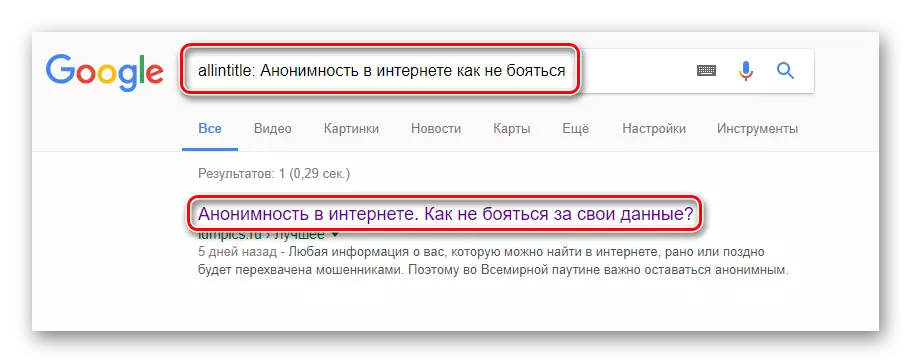
ຜົນໄດ້ຮັບໃນການເຊື່ອມຕໍ່ຫນ້າ
ດັ່ງທີ່ສາມາດເຫັນໄດ້ຈາກຊື່, ວິທີການນີ້ແມ່ນຄ້າຍຄືກັບທີ່ຜ່ານມາ. ພຽງແຕ່ຄໍາສັບທັງຫມົດເທົ່ານັ້ນທີ່ຈະບໍ່ຢູ່ໃນຫົວຂໍ້, ແຕ່ໃນການອ້າງອີງຕົວເອງກັບບົດຄວາມ. ຄໍາຮ້ອງຂໍນີ້ແມ່ນປະຕິບັດແບບງ່າຍດາຍຄືກັບທຸກຄົນທີ່ຜ່ານມາ. ທ່ານພຽງແຕ່ຕ້ອງໃສ່ "Allinurl:" ພາລາມິເຕີ. ຕໍ່ໄປ, ພວກເຮົາຂຽນປະໂຫຍກທີ່ຕ້ອງການແລ້ວແລະປະໂຫຍກທີ່ຕ້ອງການແລ້ວ. ໃຫ້ສັງເກດວ່າການອ້າງອິງສ່ວນໃຫຍ່ແມ່ນຂຽນເປັນພາສາອັງກິດ. ເຖິງແມ່ນວ່າຍັງມີສະຖານທີ່ດັ່ງກ່າວທີ່ໃຊ້ສໍາລັບຕົວອັກສອນພາສາລັດເຊຍນີ້. ຜົນໄດ້ຮັບຄວນໄດ້ຮັບໂດຍປະມານປະມານ:
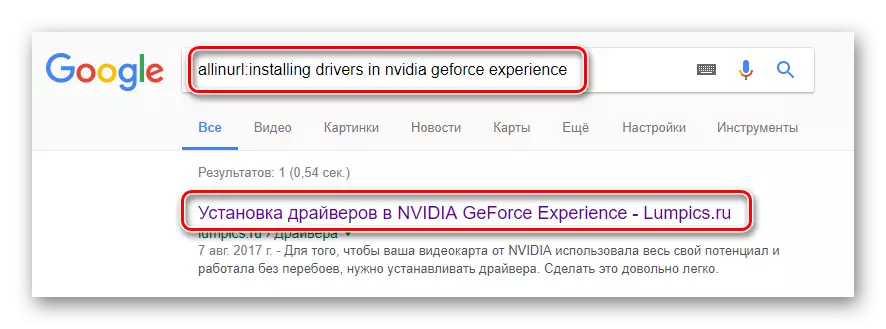
ຕາມທີ່ທ່ານສາມາດເຫັນໄດ້, ບັນຊີລາຍຊື່ຂອງຄໍາທີ່ຕ້ອງການໃນ URL ແມ່ນບໍ່ສາມາດເບິ່ງເຫັນໄດ້. ເຖິງຢ່າງໃດກໍ່ຕາມ, ຖ້າທ່ານໄປຜ່ານບົດຂຽນທີ່ສະເຫນີ, ຫຼັງຈາກນັ້ນໃນສາຍທີ່ຢູ່ຈະມີປະໂຫຍກທີ່ກໍານົດໄວ້ໃນການຄົ້ນຫາ.
ຂໍ້ມູນການເຂົ້າໃຊ້ສະຖານທີ່ບັນຊີ
ຢາກຮູ້ກ່ຽວກັບເຫດການໃນເມືອງຂອງເຈົ້າບໍ? ມັນງ່າຍກວ່າ. ພຽງແຕ່ໃສ່ແບບສອບຖາມທີ່ຕ້ອງການໃນສາຍຄົ້ນຫາ (ຂ່າວ, ການຂາຍ, ຮຸ້ນ, ຄວາມບັນເທີງ, ແລະອື່ນໆ). ຕໍ່ໄປ, ໃນທົ່ວຊ່ອງຫວ່າງເຂົ້າໄປໃນມູນຄ່າ "ສະຖານທີ່:" ແລະລະບຸສະຖານທີ່ທີ່ມີຄວາມສົນໃຈ. ດ້ວຍເຫດນັ້ນ, Google ຈະຊອກຫາຜົນທີ່ເຫມາະສົມກັບການຮ້ອງຂໍຂອງທ່ານ. ໃນກໍລະນີນີ້, ທ່ານຈະຕ້ອງໄປຈາກແທັບ "ທັງຫມົດ" ກັບພາກສ່ວນ "ຂ່າວ". ສິ່ງນີ້ຈະຊ່ວຍໃນການຊອກຫາຂໍ້ຄວາມຕ່າງໆຈາກເວທີແລະສິ່ງເລັກໆນ້ອຍໆອື່ນໆ.
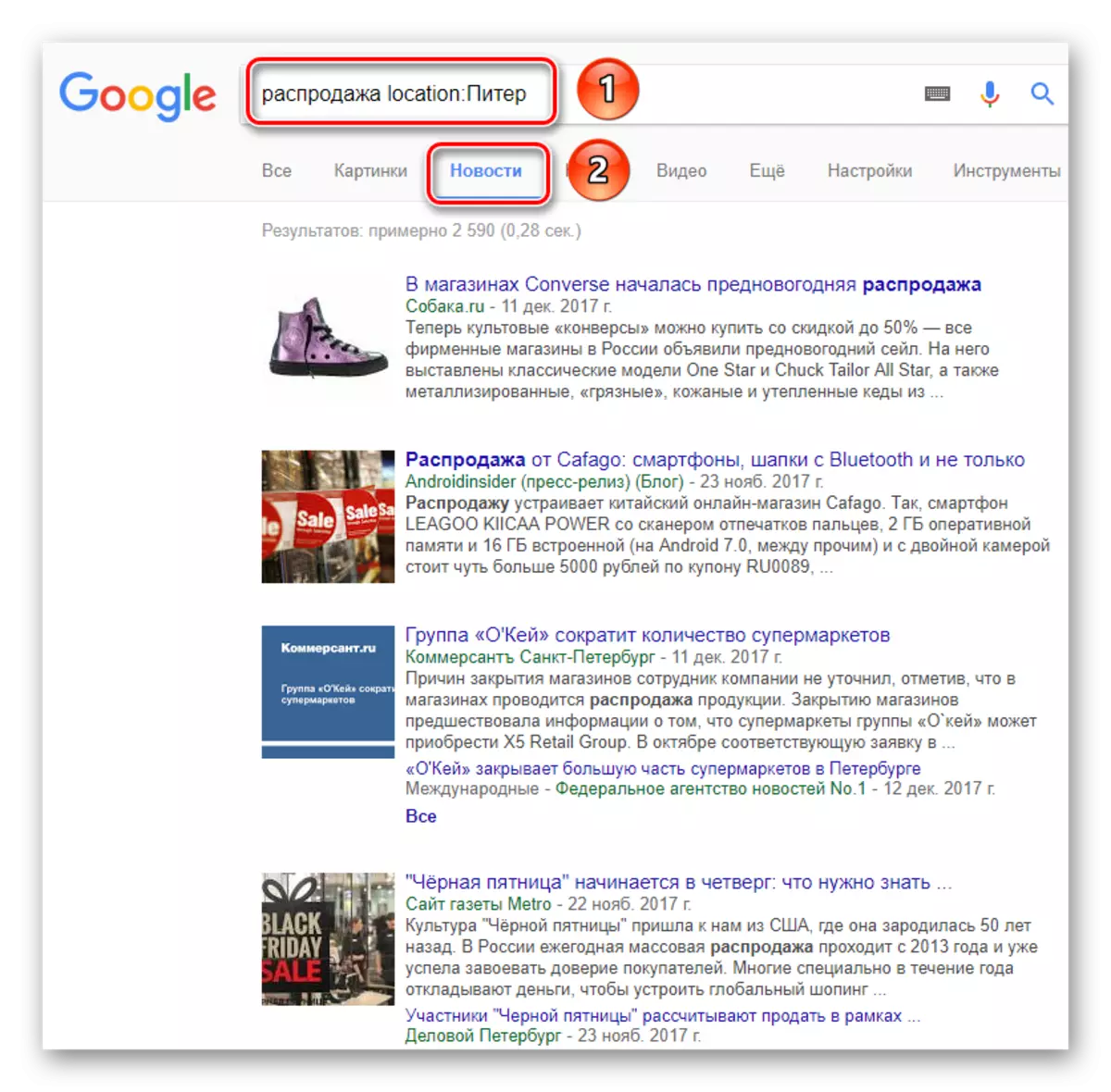
ຖ້າທ່ານລືມຫນຶ່ງຫຼືສອງສາມຄໍາ
ສົມມຸດວ່າທ່ານຕ້ອງການຊອກຫາເນື້ອເພງຫລືບົດຂຽນທີ່ສໍາຄັນ. ເຖິງຢ່າງໃດກໍ່ຕາມ, ທ່ານຮູ້ພຽງແຕ່ສອງສາມຄໍາຈາກມັນເທົ່ານັ້ນ. ສິ່ງທີ່ຕ້ອງເຮັດໃນກໍລະນີນີ້? ຄໍາຕອບແມ່ນຈະແຈ້ງ - ເພື່ອຂໍຄວາມຊ່ວຍເຫຼືອໃນ Google. ມັນຈະຊ່ວຍໃຫ້ທ່ານຊອກຫາຂໍ້ມູນທີ່ທ່ານຕ້ອງການໄດ້ງ່າຍຖ້າທ່ານໃຊ້ຄໍາຮ້ອງຂໍທີ່ຖືກຕ້ອງ.
ກະລຸນາໃສ່ຄໍາສະເຫນີທີ່ຕ້ອງການຫຼືປະໂຫຍກເຂົ້າໃນສາຍຄົ້ນຫາ. ຖ້າທ່ານລືມຈາກສາຍພຽງແຕ່ຄໍາດຽວ, ຫຼັງຈາກນັ້ນພຽງແຕ່ໃສ່ປ້າຍ "*" ໃນບ່ອນທີ່ມັນຫາຍໄປ. Google ຈະເຂົ້າໃຈທ່ານແລະໃຫ້ຜົນທີ່ຕ້ອງການ.
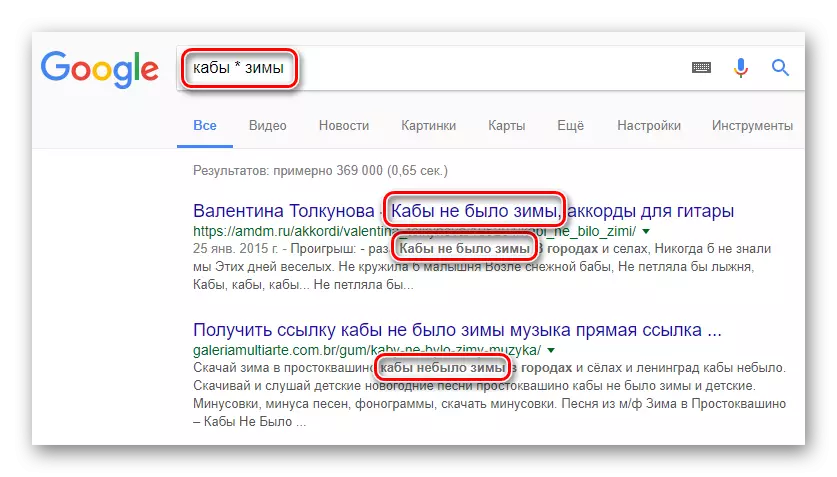
ຖ້າຄໍາເວົ້າທີ່ທ່ານບໍ່ຮູ້ຫຼືລືມ, ຫຼາຍກ່ວາຫນຶ່ງ, ຫຼັງຈາກນັ້ນແທນທີ່ຈະເປັນດາວ "*", ໃນທີ່ສຸດ (4) "". ໃນວົງເລັບ, ລະບຸຈໍານວນປະມານຂອງຄໍາທີ່ພາດໂອກາດນີ້. ທັດສະນະທົ່ວໄປຂອງຄໍາຮ້ອງຂໍດັ່ງກ່າວຈະປະກົດຂື້ນໂດຍປະລິມານ:

ການເຊື່ອມຕໍ່ກັບເວັບໄຊທ໌ຂອງທ່ານ online
ເຄັດລັບນີ້ຈະເປັນປະໂຫຍດຕໍ່ເຈົ້າຂອງເວັບໄຊທ໌້. ດ້ວຍຄວາມຊ່ອຍເຫລືອຂອງການສອບຖາມທີ່ລະບຸ, ທ່ານສາມາດຊອກຫາແຫຼ່ງຂໍ້ມູນແລະບົດຄວາມທັງຫມົດໃນເຄືອຂ່າຍທີ່ໂຄງການຂອງທ່ານໄດ້ຖືກກ່າວເຖິງ. ເພື່ອເຮັດສິ່ງນີ້, ມັນພຽງພໍທີ່ຈະໃສ່ "link:" ມູນຄ່າໃນສາຍ, ແລະຈາກນັ້ນຂຽນທີ່ຢູ່ຂອງຊັບພະຍາກອນທີ່ເຕັມທີ່. ໃນພາກປະຕິບັດ, ມັນເບິ່ງຄືວ່ານີ້:
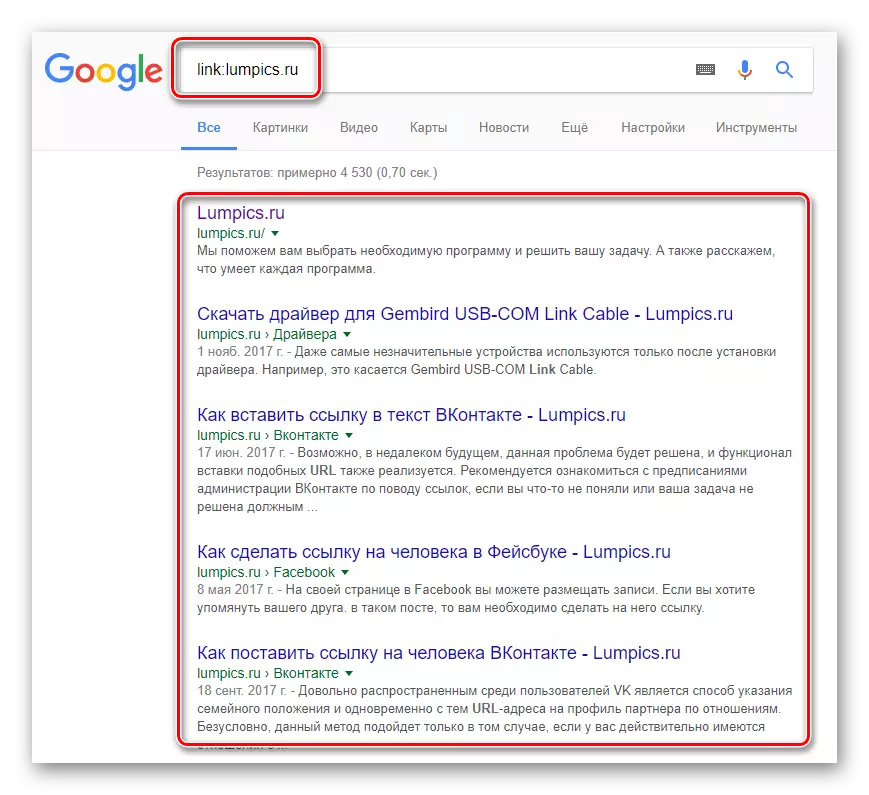
ກະລຸນາຮັບຊາບວ່າທໍາອິດຂອງບົດຄວາມທັງຫມົດຈະຖືກສະແດງໃຫ້ເຫັນຈາກຊັບພະຍາກອນຕົວມັນເອງ. ການເຊື່ອມຕໍ່ກັບໂຄງການຈາກແຫຼ່ງອື່ນໆຈະຕັ້ງຢູ່ຫນ້າຕໍ່ໄປນີ້.
ພວກເຮົາເອົາຄໍາເວົ້າທີ່ບໍ່ຈໍາເປັນອອກຈາກຜົນໄດ້ຮັບ
ສົມມຸດວ່າທ່ານຕ້ອງການໄປພັກຜ່ອນ. ເພື່ອເຮັດສິ່ງນີ້, ທ່ານຈໍາເປັນຕ້ອງຊອກຫາທົວທີ່ມີລາຄາຖືກ. ແຕ່ຈະວ່າແນວໃດຖ້າເຈົ້າບໍ່ຕ້ອງການອີຢີບ (ຕົວຢ່າງ), ແລະ Google ພະຍາກອນຊີ້ໃຫ້ເຫັນລາວ? ທຸກຢ່າງແມ່ນລຽບງ່າຍ. ຂຽນປະສົມປະສານທີ່ຕ້ອງການຂອງປະໂຫຍກທີ່ຕ້ອງການ, ແລະໃນຕອນທ້າຍຂອງເຄື່ອງຫມາຍລົບ "-" ກ່ອນທີ່ທ່ານຕ້ອງການຍົກເວັ້ນຈາກຜົນການຄົ້ນຫາ. ດັ່ງນັ້ນ, ທ່ານສາມາດເບິ່ງຄໍາແນະນໍາທີ່ຍັງເຫຼືອ. ຕາມທໍາມະຊາດ, ສາມາດໃຊ້ເຕັກນິກນີ້ບໍ່ພຽງແຕ່ເມື່ອເລືອກທົວ.
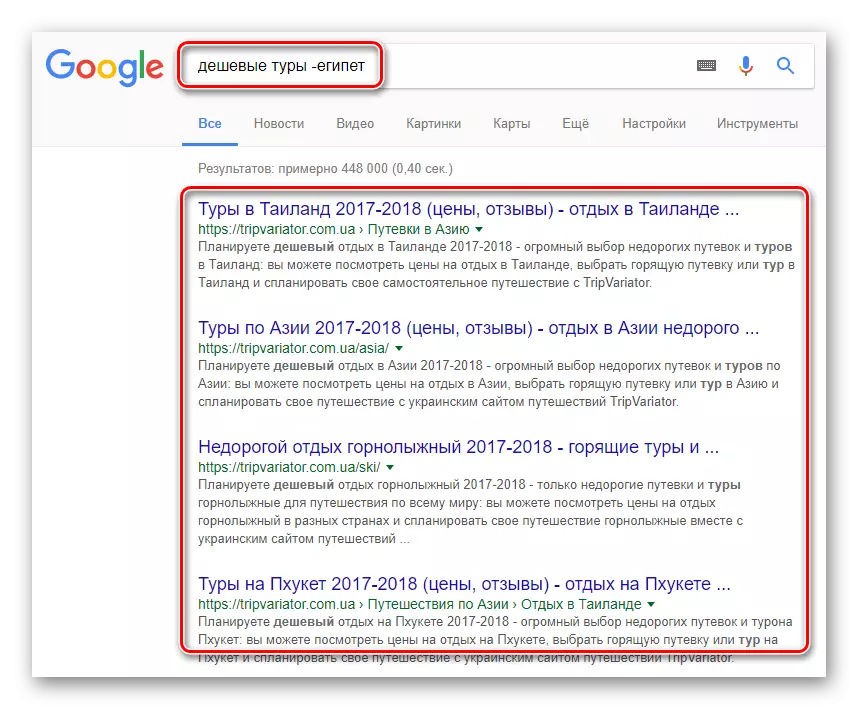
ຊັບພະຍາກອນທີ່ຄ້າຍຄືກັນ
ພວກເຮົາແຕ່ລະຄົນມີຢູ່ໃນເວັບໄຊທ໌ Bookmarks ທີ່ພວກເຮົາໄປຢ້ຽມຢາມທຸກໆມື້ແລະອ່ານຂໍ້ມູນທີ່ສະເຫນີໂດຍພວກມັນ. ແຕ່ບາງຄັ້ງກໍ່ມີສະຖານະການໃນເວລາທີ່ຂໍ້ມູນຈະຂາດເຂີນ. ທ່ານອາດຈະມັກອ່ານສິ່ງອື່ນ, ແຕ່ວ່າຊັບພະຍາກອນພຽງແຕ່ບໍ່ເຜີຍແຜ່ຫຍັງເລີຍ. ໃນກໍລະນີດັ່ງກ່າວ, ມັນເປັນໄປໄດ້ທີ່ຈະຊອກຫາໂຄງການໃນ Google ທີ່ຄ້າຍຄືກັນກັບຫົວຂໍ້ແລະພະຍາຍາມອ່ານພວກມັນ. ນີ້ແມ່ນເຮັດໄດ້ໂດຍໃຊ້ "ທີ່ກ່ຽວຂ້ອງ:" ຄໍາສັ່ງ. ຫນ້າທໍາອິດ, ເຂົ້າມັນໃນພາກສະຫນາມຄົ້ນຫາ Google, ຫຼັງຈາກທີ່ທ່ານຕື່ມໂດຍບໍ່ມີບ່ອນທີ່ຢູ່ຂອງເວັບໄຊທ໌້ທີ່ພົບເຫັນ.
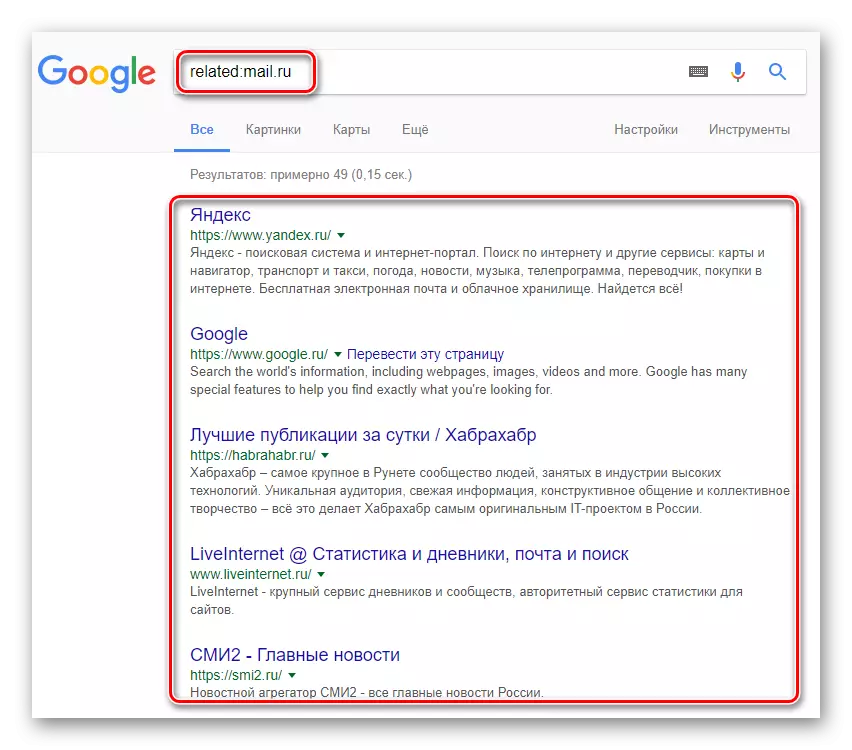
ມູນຄ່າ "ຫຼື-ຫຼື"
ຖ້າທ່ານຕ້ອງການຊອກຫາຂໍ້ມູນບາງຢ່າງກ່ຽວກັບສອງຄໍາຖາມທີ່ທັນທີ, ທ່ານສາມາດໃຊ້ປະຕິບັດການພິເສດ "|" ຫຼື "ຫຼື". ມັນໄດ້ຖືກກໍານົດໄວ້ລະຫວ່າງການຮ້ອງຂໍແລະໃນການປະຕິບັດຕົວມັນເບິ່ງຄືວ່າ:
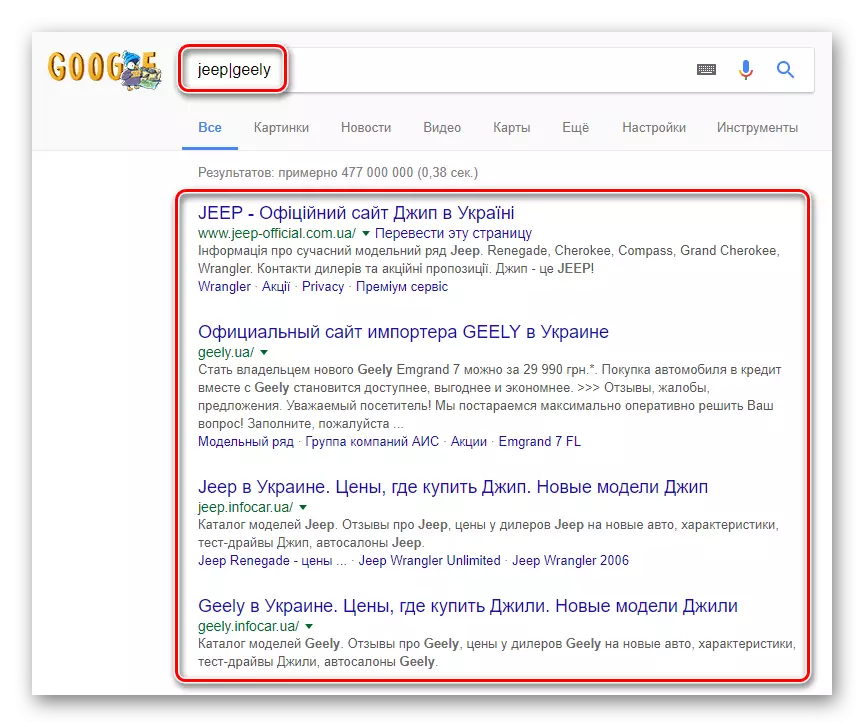
ການຮ້ອງຂໍການຮ້ອງຂໍ
ການໃຊ້ "&" ຜູ້ປະຕິບັດການ, ການສອບຖາມການຄົ້ນຄ້ວາຫຼາຍຄັ້ງສາມາດຈັດເປັນກຸ່ມໄດ້ໃນເວລາດຽວກັນ. ມັນເປັນສິ່ງຈໍາເປັນທີ່ຈະຕ້ອງໃສ່ສັນຍາລັກທີ່ລະບຸໄວ້ລະຫວ່າງສອງປະໂຫຍກຜ່ານຊ່ອງ. ຫລັງຈາກນັ້ນ, ທ່ານຈະເຫັນການເຊື່ອມຕໍ່ກັບແຫລ່ງຊັບພະຍາກອນໃນຫນ້າຈໍບ່ອນທີ່ມີປະໂຫຍກທີ່ຕ້ອງການຈະຖືກກ່າວເຖິງໃນສະພາບການຫນຶ່ງ.
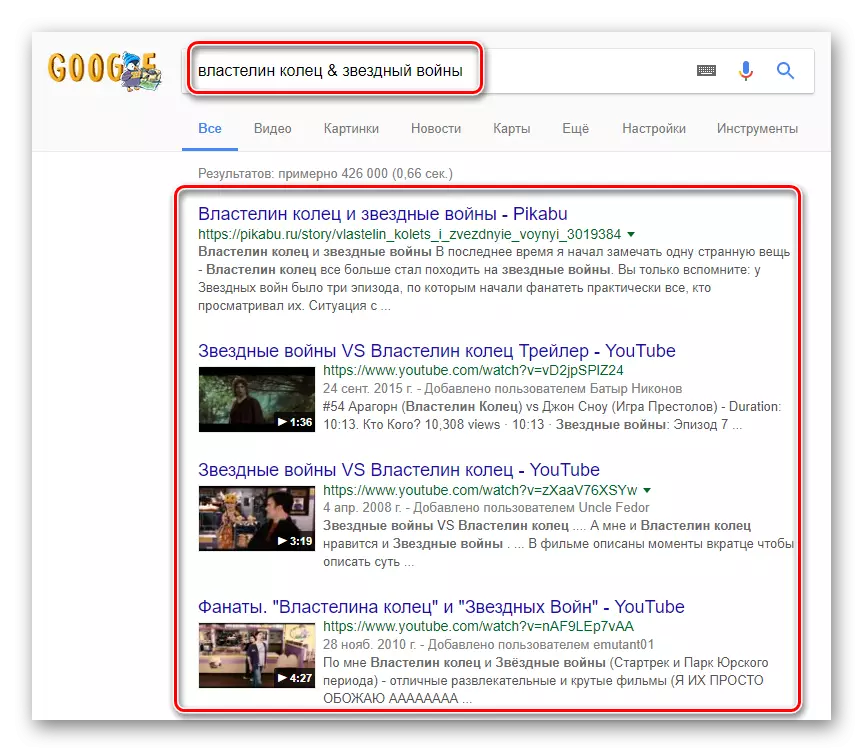
ຄົ້ນຫາຄໍາສັບຄ້າຍຄື
ບາງຄັ້ງທ່ານຕ້ອງຊອກຫາບາງຢ່າງຫຼາຍໆຄັ້ງ, ໃນຂະນະທີ່ປ່ຽນກໍລະນີຂອງການຮ້ອງຂໍຫຼືຄໍາສັບໂດຍທົ່ວໄປ. ທ່ານສາມາດຫລີກລ້ຽງການຫມູນໃຊ້ທີ່ຄ້າຍຄືກັນໂດຍໃຊ້ສັນຍາລັກຂອງ tilda "~". ມັນພຽງພໍທີ່ຈະເອົາມັນໄວ້ກ່ອນທີ່ຄໍາວ່າຄວນຖືກຄັດເລືອກ. ຜົນການຊອກຫາຈະຖືກຕ້ອງກວ່າແລະກວ້າງຂວາງ. ນີ້ແມ່ນຕົວຢ່າງທີ່ເບິ່ງເຫັນ:
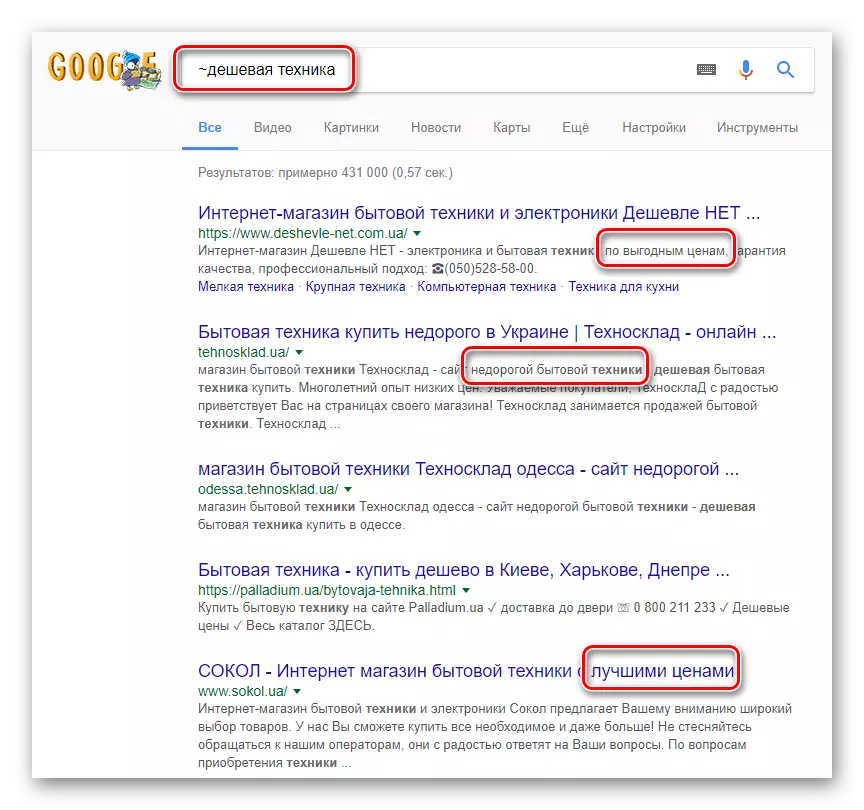
ຄົ້ນຫາໃນລະດັບທີ່ລະບຸຂອງຕົວເລກ
ໃນຊີວິດປະຈໍາວັນໃນລະຫວ່າງການຊື້ໃນຮ້ານອອນໄລນ໌, ຜູ້ໃຊ້ທີ່ໃຊ້ໃນການໃຊ້ຕົວກອງທີ່ມີຢູ່ໃນສະຖານທີ່ຕົວເອງ. ແຕ່ Google ຕົວເອງສາມາດຮັບມືກັບສິ່ງນີ້ບໍ່ດີປານໃດ. ຍົກຕົວຢ່າງ, ທ່ານສາມາດລະບຸຂອບເຂດລາຄາຫລືໄລຍະເວລາໃນການຮ້ອງຂໍ. ເພື່ອເຮັດສິ່ງນີ້, ມັນພຽງພໍທີ່ຈະເອົາສອງຈຸດ ".. " ລະຫວ່າງຄຸນຄ່າດິຈິຕອນແລະການສ້າງຄໍາຮ້ອງຂໍ. ນີ້ແມ່ນສິ່ງທີ່ມັນເບິ່ງຄືວ່າ:
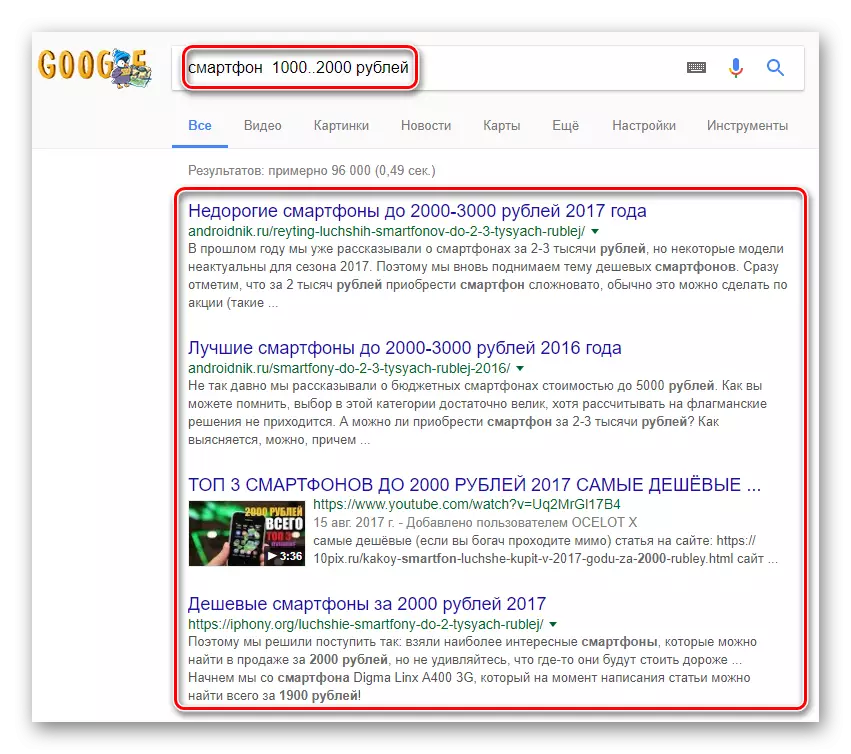
ຮູບແບບເອກະສານສະເພາະ
ທ່ານສາມາດຄົ້ນຫາສໍາລັບ Google ບໍ່ພຽງແຕ່ໂດຍຊື່, ແຕ່ຍັງມີຮູບແບບຂອງຂໍ້ມູນ. ຄວາມຕ້ອງການຕົ້ນຕໍແມ່ນການສ້າງຄໍາຮ້ອງຂໍ. ຂຽນຊື່ແຟ້ມເພື່ອຄົ້ນຫາສາຍເພື່ອຊອກຫາ. ຫລັງຈາກນັ້ນ, ຂ້າມຊ່ອງຫວ່າງ, ໃສ່ "Filtype: Doc" ຄໍາສັ່ງ. ໃນກໍລະນີນີ້, ການຄົ້ນຫາຈະຖືກປະຕິບັດລະຫວ່າງເອກະສານກັບການຂະຫຍາຍ "DOC". ທ່ານສາມາດທົດແທນມັນກັບອີກລຸ້ນຫນຶ່ງ (PDF, PDF, MP3, RAR, ZIP, ແລະອື່ນໆ). ທ່ານຕ້ອງມີຮູບຕໍ່ໄປນີ້:
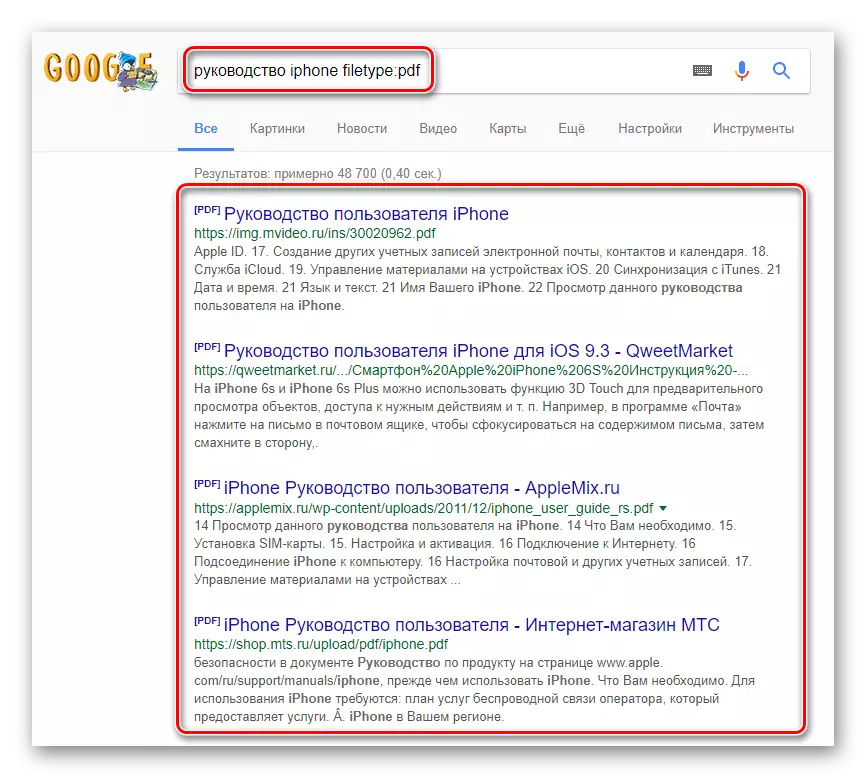
ການອ່ານຫນ້າຫຼັກ
ທ່ານເຄີຍມີສະຖານະການບໍເມື່ອຫນ້າເວັບໄຊທ໌້ທ່ານຕ້ອງການອອກມາແລ້ວບໍ? ບາງທີແມ່ນ. ແຕ່ວ່າ Google ໄດ້ຖືກຈັດເປັນແບບທີ່ມັນຍັງເປັນໄປໄດ້ທີ່ຈະເຫັນເນື້ອໃນທີ່ສໍາຄັນ. ພວກເຮົາກໍາລັງເວົ້າກ່ຽວກັບສະບັບຂອງຊັບພະຍາກອນ. ຄວາມຈິງກໍ່ຄືວ່າດັດສະນີເຄື່ອງຈັກຊອກຫາແຕ່ລະໄລຍະແລະສາມາດຮັກສາສໍາເນົາຊົ່ວຄາວຂອງພວກເຂົາໄດ້. ທ່ານສາມາດເຫັນສິ່ງນີ້ໄດ້ໂດຍການຊ່ວຍເຫຼືອຂອງທີມງານພິເສດ "Cache:". ນາງໄດ້ຖືກຂຽນໄວ້ໃນຕອນເລີ່ມຕົ້ນຂອງການຮ້ອງຂໍ. ຫຼັງຈາກມັນ, ສະແດງທີ່ຢູ່ຂອງຫນ້ານັ້ນ, ສະບັບຊົ່ວຄາວທີ່ທ່ານຕ້ອງການເບິ່ງ. ໃນພາກປະຕິບັດ, ມັນເບິ່ງຄືວ່ານີ້:

ດັ່ງນັ້ນ, ຫນ້າທີ່ຕ້ອງການເປີດ. ຢູ່ເທິງສຸດ, ທ່ານຕ້ອງໄດ້ເຫັນການແຈ້ງເຕືອນວ່ານີ້ແມ່ນຫນ້າທີ່ເກັບກໍາ. ທັນທີວັນທີແລະເວລາຈະຖືກຊີ້ບອກເມື່ອສໍາເນົາຊົ່ວຄາວທີ່ສອດຄ້ອງກັນຖືກສ້າງຂື້ນ.
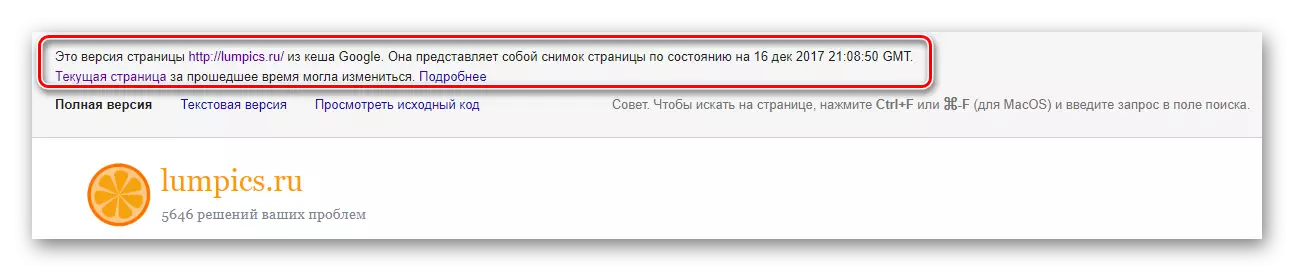
ນີ້ແມ່ນວິທີການທີ່ຫນ້າສົນໃຈແລະຫນ້າສົນໃຈທັງຫມົດສໍາລັບການຊອກຫາຂໍ້ມູນໃນ Google, ເຊິ່ງພວກເຮົາຕ້ອງການບອກທ່ານພາຍໃນບົດຂຽນນີ້. ຢ່າລືມວ່າການຄົ້ນຫາຂັ້ນສູງແມ່ນບໍ່ມີປະສິດຕິຜົນຫນ້ອຍ. ພວກເຮົາໄດ້ບອກກ່ຽວກັບລາວກ່ອນຫນ້ານີ້.
ບົດຮຽນ: ວິທີການໃຊ້ການຄົ້ນຫາທີ່ຂະຫຍາຍສໍາລັບ Google
Yandex ມີຊຸດເຄື່ອງມືທີ່ຄ້າຍຄືກັນ. ຖ້າທ່ານຕ້ອງການໃຊ້ມັນເປັນເຄື່ອງຈັກຊອກຫາ, ຫຼັງຈາກນັ້ນທ່ານສາມາດເປັນປະໂຫຍດດັ່ງຕໍ່ໄປນີ້.
ອ່ານຕໍ່: ຄວາມລັບຂອງການຄົ້ນຫາທີ່ຖືກຕ້ອງໃນ Yandex
ທ່ານກໍາລັງໃຊ້ຫນ້າທີ່ຫຍັງແທ້? ຂຽນຄໍາຕອບຂອງທ່ານໃນຄໍາເຫັນ, ພ້ອມທັງຖາມຄໍາຖາມໃນກໍລະນີຂອງການປະກົດຕົວຂອງພວກເຂົາ.
